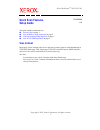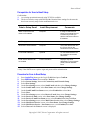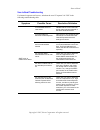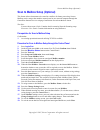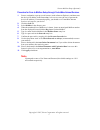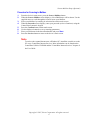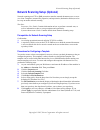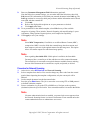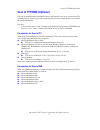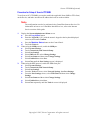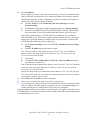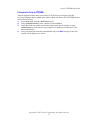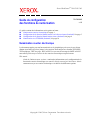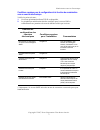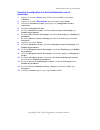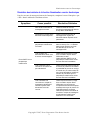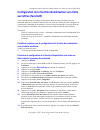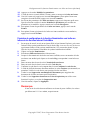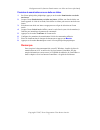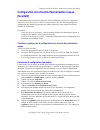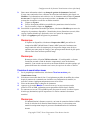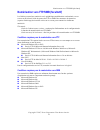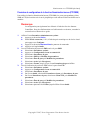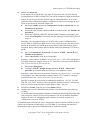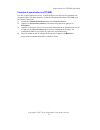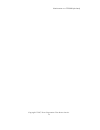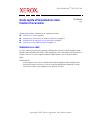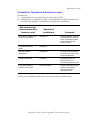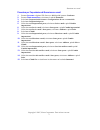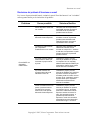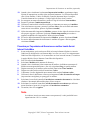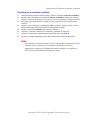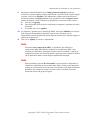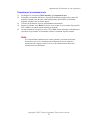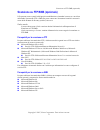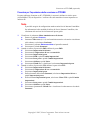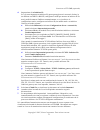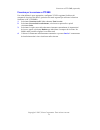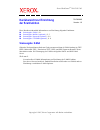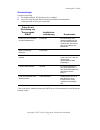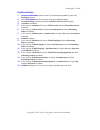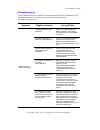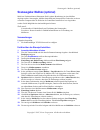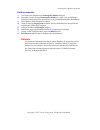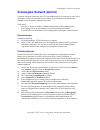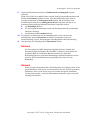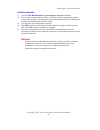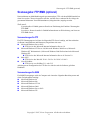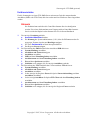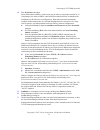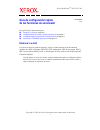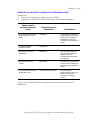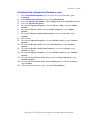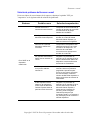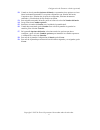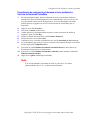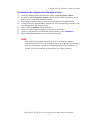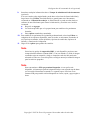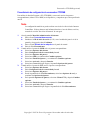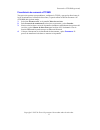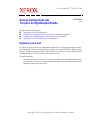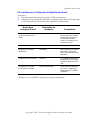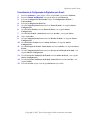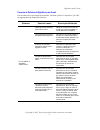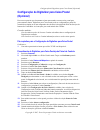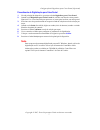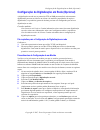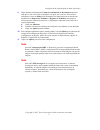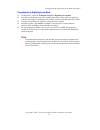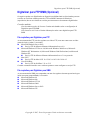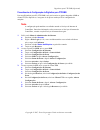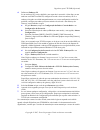- DL manuals
- Xerox
- All in One Printer
- WorkCentre 7328
- Setup Manual
Xerox WorkCentre 7328 Setup Manual
Xerox WorkCentre
®
7328/7335/7345
Copyright © 2007, Xerox Corporation. All rights reserved.
1
Quick Scan Features
Setup Guide
This guide includes instructions for:
Scan to Email
on page 1
Scan to Mailbox Setup (Optional)
on page 4
Network Scanning Setup (Optional)
on page 7
Scan to FTP/SMB (Optional)
on page 9
Scan to Email
Hard copies can be scanned at the device and sent to remote clients as email attachments in
TIFF/JPEG, Multi-page TIFF, Single-page TIFF, JPEG, and PDF format. SMTP and POP3
mail servers are used to send and receive email respectively.
See also:
System Administrator Guide: Contains detail about Email setup.
InteractiveUser Guide: Contains information on how to send an email and how to set
various Email options.
701P46
840
v1.0
Summary of WorkCentre 7328
Page 1
Xerox workcentre ® 7328/7335/7345 copyright © 2007, xerox corporation. All rights reserved. 1 quick scan features setup guide this guide includes instructions for: scan to email on page 1 scan to mailbox setup (optional) on page 4 network scanning setup (optional) on page 7 scan to ftp/smb (optional...
Page 2
Scan to email copyright © 2007, xerox corporation. All rights reserved. 2 prerequisites for scan to email setup confirm that: 1. An existing operational network using tcp/ip is available. 2. The device must be setup with dns and the domain name settings for the network. Have been correctly setup for...
Page 3
Scan to email copyright © 2007, xerox corporation. All rights reserved. 3 scan to email troubleshooting for internal corporate mail servers, substitute the word "corporate" for "isp" in the following troubleshooting table. Symptom possible cause resolution/validation smtp error at multifunction devi...
Page 4
Scan to mailbox setup (optional) copyright © 2007, xerox corporation. All rights reserved. 4 scan to mailbox setup (optional) this feature allows documents to be stored in a mailbox for future processing. Scan to mailbox can be setup at the machine control panel or at a network computer through the ...
Page 5
Scan to mailbox setup (optional) copyright © 2007, xerox corporation. All rights reserved. 5 procedure for scan to mailbox setup through centreware internet services 1. From a workstation, open up a web browser (such as internet explorer), and then enter the device's ip address in the format http://...
Page 6
Scan to mailbox setup (optional) copyright © 2007, xerox corporation. All rights reserved. 6 procedure for scanning to mailbox 1. From the device's main screen, press the scan to mailbox button. 2. When the scan to mailbox screen displays, a list of mailboxes will be shown. Use the supplied arrow to...
Page 7
Network scanning setup (optional) copyright © 2007, xerox corporation. All rights reserved. 7 network scanning setup (optional) network scanning uses ftp or smb protocols to transfer scanned documents on to a server or a client. Templates (scanned file properties) and repositories (destination folde...
Page 8
Network scanning setup (optional) copyright © 2007, xerox corporation. All rights reserved. 8 9. Enter any document management field information (optional). Note that if this box contains listings, you can make individual selections, then click edit instead. This information is filed with your scann...
Page 9: Scan To Ftp/smb (Optional)
Scan to ftp/smb (optional) copyright © 2007, xerox corporation. All rights reserved. 9 scan to ftp/smb (optional) files can be scanned on the multifunction device and routed to a server or a client using ftp or smb protocols. Directory structures (repositories) need to be created on the server to ho...
Page 10
Scan to ftp/smb (optional) copyright © 2007, xerox corporation. All rights reserved. 10 procedure for setup of scan to ftp/smb to use scan to pc (ftp/smb) you need to enable the applicable ports (smb or ftp client) on the device, and make sure that an ip address has been set on the machine. Note the...
Page 11
Scan to ftp/smb (optional) copyright © 2007, xerox corporation. All rights reserved. 11 4. Set an ip address. If an ip address is already set, this step is not necessary. Also, in an environment with dhcp or bootp, configure the way to obtain an ip address. If the address cannot be obtained automati...
Page 12
Scan to ftp/smb (optional) copyright © 2007, xerox corporation. All rights reserved. 12 procedure for scan to ftp/smb after the appropriate ports have been enabled, tcp/ip has been configured, and the receiving computers address added to the address book, the scan to pc (ftp/smb) feature can be used...
Page 13: Guide De Configuration
Xerox workcentre ® 7328/7335/7345 copyright © 2007, xerox corporation. Tous droits réservés. 1 guide de configuration des fonctions de numérisation ce guide contient des informations sur les points suivants : numérisation courrier électronique à la page 1 configuration de la fonction numérisation ve...
Page 14
Numérisation courrier électronique copyright © 2007, xerox corporation. Tous droits réservés. 2 conditions requises pour la configuration de la fonction de numérisation vers un courrier électronique vérifier les points suivants : 1. Un réseau opérationnel utilisant tcp/ip est disponible. 2. Le périp...
Page 15
Numérisation courrier électronique copyright © 2007, xerox corporation. Tous droits réservés. 3 procédure de configuration de la fonction numérisation courrier électronique 1. Appuyer sur la touche accès , entrer l'id de connexion 11111 et sélectionner confirmer. 2. Appuyer sur la touche État machin...
Page 16
Numérisation courrier électronique copyright © 2007, xerox corporation. Tous droits réservés. 4 résolution des incidents de la fonction numérisation courrier électronique pour les serveurs de messagerie internes de l'entreprise, remplacer le mot « entreprise » par « isp » dans le tableau des inciden...
Page 17: Aux Lettres (Facultatif)
Configuration de la fonction numérisation vers boîte aux lettres (facultatif) copyright © 2007, xerox corporation. Tous droits réservés. 5 configuration de la fonction numérisation vers boîte aux lettres (facultatif) cette fonction permet le stockage des documents dans une boîte aux lettres pour un ...
Page 18
Configuration de la fonction numérisation vers boîte aux lettres (facultatif) copyright © 2007, xerox corporation. Tous droits réservés. 6 14. Appuyer sur la touche modifier les paramètres. 15. À l'aide du clavier virtuel (affiché à l'écran), entrer un nom pour la boîte aux lettres. 16. Une fois le ...
Page 19
Configuration de la fonction numérisation vers boîte aux lettres (facultatif) copyright © 2007, xerox corporation. Tous droits réservés. 7 procédure de numérisation vers une boîte aux lettres 1. Sur l'écran principal du périphérique, appuyer sur la touche numérisation vers boîte aux lettres. 2. Lors...
Page 20: (Facultatif)
Configuration de la fonction numérisation réseau (facultatif) copyright © 2007, xerox corporation. Tous droits réservés. 8 configuration de la fonction numérisation réseau (facultatif) la numérisation réseau utilise les protocoles ftp ou smb pour transférer des documents numérisés vers un serveur ou...
Page 21
Configuration de la fonction numérisation réseau (facultatif) copyright © 2007, xerox corporation. Tous droits réservés. 9 9. Entrer toute information relative au champ de gestion de documents (facultatif). Si cette zone contient des listes, effectuer des sélections individuelles puis cliquer sur mo...
Page 22
Numérisation vers ftp/smb (facultatif) copyright © 2007, xerox corporation. Tous droits réservés. 10 numérisation vers ftp/smb (facultatif) les fichiers peuvent être numérisés sur le périphérique multifonction et acheminés vers un serveur ou un client à l'aide des protocoles ftp ou smb. Des structur...
Page 23
Numérisation vers ftp/smb (facultatif) copyright © 2007, xerox corporation. Tous droits réservés. 11 procédure de configuration de la fonction numérisation bureau (ftp/smb) pour utiliser la fonction numérisation bureau (ftp/smb), les ports correspondants (client smb ou ftp) doivent être activés sur ...
Page 24
Numérisation vers ftp/smb (facultatif) copyright © 2007, xerox corporation. Tous droits réservés. 12 4. Définir une adresse ip. Si une adresse ip est déjà définie, cette étape n'est pas nécessaire. De plus, dans un environnement avec dhcp ou bootp, il convient de configurer la façon d'obtenir une ad...
Page 25
Numérisation vers ftp/smb (facultatif) copyright © 2007, xerox corporation. Tous droits réservés. 13 procédure de numérisation vers ftp/smb une fois les ports appropriés activés, tcp/ip configuré et les adresses des ordinateurs de réception ajoutées au carnet d'adresses, la fonction numérisation bur...
Page 26
Numérisation vers ftp/smb (facultatif) copyright © 2007, xerox corporation. Tous droits réservés. 14.
Page 27: Funzioni Di Scansione
Xerox workcentre ® 7328/7335/7345 copyright © 2007, xerox corporation. Tutti i diritti riservati. 1 guida rapida all'impostazione delle funzioni di scansione questa guida contiene istruzioni per le seguenti procedure: scansione su e-mail a pagina 1 impostazione di scansione su mailbox (opzionale) a ...
Page 28
Scansione su e-mail copyright © 2007, xerox corporation. Tutti i diritti riservati. 2 prerequisiti per l'impostazione di scansione su e-mail accertarsi che: 1. Sia disponibile una rete funzionante con il protocollo tcp/ip. 2. Il dispositivo sia configurato con dns e che le impostazioni di nome domin...
Page 29
Scansione su e-mail copyright © 2007, xerox corporation. Tutti i diritti riservati. 3 procedura per l'impostazione di scansione su e-mail 1. Premere accesso e digitare l'id di accesso 11111, quindi premere conferma. 2. Premere stato macchina e selezionare la scheda strumenti 3. Selezionare impostazi...
Page 30
Scansione su e-mail copyright © 2007, xerox corporation. Tutti i diritti riservati. 4 risoluzione dei problemi di scansione su e-mail per i server di posta aziendali interni, sostituire la parola "provider internet" con "aziendale" nella seguente tabella per la risoluzione dei problemi. Problema cau...
Page 31
Impostazione di scansione su mailbox (opzionale) copyright © 2007, xerox corporation. Tutti i diritti riservati. 5 impostazione di scansione su mailbox (opzionale) questa funzione consente di archiviare i documenti in una mailbox per una loro successiva elaborazione. È possibile impostare scansione ...
Page 32
Impostazione di scansione su mailbox (opzionale) copyright © 2007, xerox corporation. Tutti i diritti riservati. 6 12. Quando viene visualizzata la schermata impostazioni mailbox, appariranno cinque opzioni di impostazione su delle righe orizzontali numerate. Le selezioni disponibili sono: nome mail...
Page 33
Impostazione di scansione su mailbox (opzionale) copyright © 2007, xerox corporation. Tutti i diritti riservati. 7 procedura per la scansione su mailbox 1. Dalla schermata principale del dispositivo, premere il pulsante scansione su mailbox. 2. Quando viene visualizzata la schermata scansione su mai...
Page 34
Impostazione di scansione in rete (opzionale) copyright © 2007, xerox corporation. Tutti i diritti riservati. 8 impostazione di scansione in rete (opzionale) scansione in rete utilizza protocolli ftp o smb per trasferire i documenti scansiti su un server o un client. Per abilitare scansione in rete ...
Page 35
Impostazione di scansione in rete (opzionale) copyright © 2007, xerox corporation. Tutti i diritti riservati. 9 9. Immettere eventuali informazioni sui campi gestione documenti (opzionale). Si noti che se questo riquadro contiene degli elenchi, è possibile anche eseguire singole selezioni e fare cli...
Page 36
Impostazione di scansione in rete (opzionale) copyright © 2007, xerox corporation. Tutti i diritti riservati. 10 procedura per la scansione in rete 1. Sul dispositivo, selezionare tutti i servizi e poi scansione in rete. 2. Selezionare un modello dall'elenco. È possibile modificare qualsiasi altro v...
Page 37
Scansione su ftp/smb (opzionale) copyright © 2007, xerox corporation. Tutti i diritti riservati. 11 scansione su ftp/smb (opzionale) i file possono essere scansiti sul dispositivo multifunzione e instradati a un server o un client utilizzando il protocollo ftp o smb. Per poter conservare i documenti...
Page 38
Scansione su ftp/smb (opzionale) copyright © 2007, xerox corporation. Tutti i diritti riservati. 12 procedura per l'impostazione della scansione su ftp/smb per poter utilizzare scansione su pc (ftp/smb), è necessario abilitare le relative porte (client smb o ftp) sul dispositivo e verificare che sul...
Page 39
Scansione su ftp/smb (opzionale) copyright © 2007, xerox corporation. Tutti i diritti riservati. 13 4. Impostazione di un indirizzo ip. Se è già stato impostato un indirizzo ip, questo passaggio non è necessario. Inoltre, in un ambiente con dhcp o bootp, configurare il modo per ottenere un indirizzo...
Page 40
Scansione su ftp/smb (opzionale) copyright © 2007, xerox corporation. Tutti i diritti riservati. 14 procedura per la scansione su ftp/smb una volta abilitate le porte appropriate, configurato tcp/ip e aggiunto l'indirizzo dei computer di ricezione alla rubrica, procedere nel modo seguente per utiliz...
Page 41: Der Scanfunktion
Xerox workcentre ® 7328/7335/7345 copyright © 2007, xerox corporation. Alle rechte vorbehalten. 1 kurzübersicht zur einrichtung der scanfunktion diese kurzübersicht enthält informationen zur einrichtung folgender funktionen: scanausgabe: e-mail , s. 1 scanausgabe: mailbox (optional) , s. 5 scanausga...
Page 42
Scanausgabe: e-mail copyright © 2007, xerox corporation. Alle rechte vorbehalten. 2 voraussetzungen folgendes überprüfen: 1. Ein funktionsfähiges tcp/ip-netzwerk ist verfügbar. 2. Das gerät wurde mit den dns-einstellungen und dem domänennamen ordnungsgemäß im netzwerk eingerichtet. * nur, wenn für d...
Page 43
Scanausgabe: e-mail copyright © 2007, xerox corporation. Alle rechte vorbehalten. 3 funktion einrichten 1. Anmelden/abmelden drücken, dann die anmeldekennung 11111 eingeben und bestätigen antippen. 2. Taste gerätestatus drücken und dann das register extras antippen. 3. Systemeinstellung auswählen un...
Page 44
Scanausgabe: e-mail copyright © 2007, xerox corporation. Alle rechte vorbehalten. 4 störungsbeseitigung für firmeninterne mailserver entfällt in der nachfolgenden tabelle die bezeichnung "isp" (internetdienstanbieter). Die erläuterung bezieht sich sinngemäß auf den unternehmenseigenen server. Sympto...
Page 45
Scanausgabe: mailbox (optional) copyright © 2007, xerox corporation. Alle rechte vorbehalten. 5 scanausgabe: mailbox (optional) mit dieser funktion können dokumente für die spätere bearbeitung in einer mailbox abgelegt werden. Scanausgabe: mailbox kann direkt am steuerpult des geräts oder an einem v...
Page 46
Scanausgabe: mailbox (optional) copyright © 2007, xerox corporation. Alle rechte vorbehalten. 6 funktion über die centreware internet-services einrichten 1. An der workstation einen browser (z. B. Internet explorer) starten, und die ip-adresse des geräts im format http://xxx.Xxx.Xxx.Xxx eingeben. We...
Page 47
Scanausgabe: mailbox (optional) copyright © 2007, xerox corporation. Alle rechte vorbehalten. 7 funktion verwenden 1. Am gerät in der hauptanzeige scanausgabe: mailbox antippen. 2. Daraufhin wird die anzeige scanausgabe: mailbox mit einer liste der mailboxen aufgerufen. Mit dem pfeil die symbole bis...
Page 48
Scanausgabe: netzwerk (optional) copyright © 2007, xerox corporation. Alle rechte vorbehalten. 8 scanausgabe: netzwerk (optional) gescannte vorlagen werden mit dem ftp- oder smb-protokoll an einen server oder client übertragen. Für diese scanausgabe müssen profile (eigenschaften der scandatei) und a...
Page 49
Scanausgabe: netzwerk (optional) copyright © 2007, xerox corporation. Alle rechte vorbehalten. 9 9. Gegebenenfalls informationen für das dokumentenverwaltungsfeld eingeben (optional). Wenn dieses feld listen enthält, können einzelne einträge ausgewählt und dann nach klicken auf bearbeiten geändert w...
Page 50
Scanausgabe: netzwerk (optional) copyright © 2007, xerox corporation. Alle rechte vorbehalten. 10 funktion verwenden 1. Am gerät alle betriebsarten und scanausgabe: netzwerk auswählen. 2. Eines der angezeigten profile auswählen. Alle werte am steuerpult können geändert werden, ohne dass dies auswirk...
Page 51
Scanausgabe: ftp/smb (optional) copyright © 2007, xerox corporation. Alle rechte vorbehalten. 11 scanausgabe: ftp/smb (optional) dateien können am multifunktionsgerät gescannt und per ftp- oder dem smb-protokoll an einen server oder client weitergeleitet werden. Auf dem server müssen für die ablage ...
Page 52
Scanausgabe: ftp/smb (optional) copyright © 2007, xerox corporation. Alle rechte vorbehalten. 12 funktion einrichten für die scanausgabe an einen ftp-/smb-server müssen am gerät die entsprechenden anschlüsse (smb- oder ftp-client) aktiviert werden und eine ip-adresse muss eingerichtet werden. Hinwei...
Page 53
Scanausgabe: ftp/smb (optional) copyright © 2007, xerox corporation. Alle rechte vorbehalten. 13 4. Eine ip-adresse einrichten. Dieser schritt kann entfallen, wenn bereits eine ip-adresse eingerichtet worden ist. In umgebungen, die mit dem dhcp- oder bootp-protokoll arbeiten, ist außerdem die ermitt...
Page 54
Scanausgabe: ftp/smb (optional) copyright © 2007, xerox corporation. Alle rechte vorbehalten. 14 wurde die remote-authentifizierung aktiviert, wird bei auswahl der funktion "scanausgabe: ftp/smb" eine separate anmeldeaufforderung angezeigt. Dokumente werden erst gescannt, wenn der benutzerzugriff vo...
Page 55: Escanear A E-Mail
Xerox workcentre ® 7328/7335/7345 copyright © 2007 de xerox corporation. Reservados todos los derechos. 1 guía de configuración rápida de las funciones de escaneado esta guía incluye instrucciones para: escanear a e-mail en la página 1 configuración de escanear a buzón (opcional) en la página 5 conf...
Page 56
Escanear a e-mail copyright © 2007 de xerox corporation. Reservados todos los derechos. 2 requisitos previos para la configuración de escanear a e-mail verifique que: 1. Existe una red operativa que utiliza el protocolo tcp/ip. 2. El dispositivo está provisto de dns y éstas están correctamente confi...
Page 57
Escanear a e-mail copyright © 2007 de xerox corporation. Reservados todos los derechos. 3 procedimiento de configuración de escanear a e-mail 1. Pulse conectar/desconectar , luego escriba la id de conexión 11111 y pulse confirmar. 2. Pulse estado de la máquina y luego la ficha herramientas. 3. Selec...
Page 58
Escanear a e-mail copyright © 2007 de xerox corporation. Reservados todos los derechos. 4 solución de problemas de escanear a e-mail en los servidores de correo internos de la empresa, substituya la palabra "isp" por "corporativo" en la siguiente tabla de solución de problemas. Síntoma posible causa...
Page 59
Configuración de escanear a buzón (opcional) copyright © 2007 de xerox corporation. Reservados todos los derechos. 5 configuración de escanear a buzón (opcional) esta función permite guardar documentos en un buzón para su posterior procesamiento. Se puede configurar en el panel de control de la máqu...
Page 60
Configuración de escanear a buzón (opcional) copyright © 2007 de xerox corporation. Reservados todos los derechos. 6 12. Cuando se abra la pantalla opciones del buzón, se mostrarán cinco opciones en cinco líneas horizontales numeradas. Las opciones disponibles son: nombre del buzón, comprobar clave,...
Page 61
Configuración de escanear a buzón (opcional) copyright © 2007 de xerox corporation. Reservados todos los derechos. 7 procedimiento de configuración de escanear a buzón mediante los servicios de internet de centreware 1. En una estación de trabajo, abra un explorador de web (como internet explorer) e...
Page 62
Configuración de escanear a buzón (opcional) copyright © 2007 de xerox corporation. Reservados todos los derechos. 8 procedimiento de configuración de escanear a buzón 1. Desde la pantalla principal del dispositivo, pulse el botón escanear a buzón. 2. Se abrirá la pantalla escanear a buzón, con una ...
Page 63
Configuración del escaneado de red (opcional) copyright © 2007 de xerox corporation. Reservados todos los derechos. 9 configuración del escaneado de red (opcional) el escaneado de red utiliza protocolos ftp o smb para transferir documentos escaneados a un servidor o cliente. Para poder activar esta ...
Page 64
Configuración del escaneado de red (opcional) copyright © 2007 de xerox corporation. Reservados todos los derechos. 10 9. Introduzca cualquier información sobre el campo de administración de documentos (opcional). Si en este cuadro ya hay algún listado, puede hacer selecciones de forma individual y ...
Page 65
Configuración del escaneado de red (opcional) copyright © 2007 de xerox corporation. Reservados todos los derechos. 11 procedimiento de escaneado de red 1. Seleccione en el dispositivo todos los servicios seguido de escaneado de red. 2. Seleccione una plantilla de la lista. También se puede cambiar ...
Page 66
Escaneado a ftp/smb (opcional) copyright © 2007 de xerox corporation. Reservados todos los derechos. 12 escaneado a ftp/smb (opcional) el dispositivo permite escanear y enviar los archivos a un servidor o cliente con los protocolos ftp o smb. Para ello, es necesario crear unos directorios (depósitos...
Page 67
Escaneado a ftp/smb (opcional) copyright © 2007 de xerox corporation. Reservados todos los derechos. 13 procedimiento de configuración de escaneado a ftp/smb para utilizar la función escanear a pc (ftp/smb), es necesario activar los puertos correspondientes (cliente ftp o smb) en el dispositivo y co...
Page 68
Escaneado a ftp/smb (opcional) copyright © 2007 de xerox corporation. Reservados todos los derechos. 14 4. Establezca una dirección ip. Si el dispositivo ya tiene una dirección ip establecida, este paso se lo puede saltar. Por otra parte, si está en un entorno con dhcp o bootp, configure la manera d...
Page 69
Escaneado a ftp/smb (opcional) copyright © 2007 de xerox corporation. Reservados todos los derechos. 15 procedimiento de escaneado a ftp/smb tras activar los puertos correspondientes, configurar la tcp/ip y agregar las direcciones de los pc destinatarios a la libreta de direcciones, se puede utiliza...
Page 70
Escaneado a ftp/smb (opcional) copyright © 2007 de xerox corporation. Reservados todos los derechos. 16.
Page 71: Guia De Configuração das
Xerox workcentre ® 7328/7335/7345 copyright © 2007, xerox corporation. Todos os direitos reservados. 1 guia de configuração das funções de digitalização rápida este guia inclui instruções para: digitalizar para e-mail na página 1 configuração de digitalizar para caixa postal (opcional) na página 5 c...
Page 72
Digitalizar para e-mail copyright © 2007, xerox corporation. Todos os direitos reservados. 2 pré-requisitos para a configuração de digitalizar para e-mail confirme se: 1. Uma rede operacional existente que utilize tcp/ip está disponível. 2. O dispositivo está configurado com dns e as configurações d...
Page 73
Digitalizar para e-mail copyright © 2007, xerox corporation. Todos os direitos reservados. 3 procedimento de configuração de digitalizar para e-mail 1. Pressione acessar e, então, digite a id de login 11111 e pressione confirmar. 2. Pressione status da máquina , em seguida toque na guia recursos. 3....
Page 74
Digitalizar para e-mail copyright © 2007, xerox corporation. Todos os direitos reservados. 4 pesquisa de defeitos de digitalizar para e-mail para servidores de e-mail corporativos internos, substitua a palavra "corporativo" por "psi" na seguinte tabela de pesquisa de defeitos. Sintoma possível causa...
Page 75: (Opcional)
Configuração de digitalizar para caixa postal (opcional) copyright © 2007, xerox corporation. Todos os direitos reservados. 5 configuração de digitalizar para caixa postal (opcional) este recurso permite que documentos sejam armazenados em uma caixa postal para processamento futuro. Digitalizar para...
Page 76
Configuração de digitalizar para caixa postal (opcional) copyright © 2007, xerox corporation. Todos os direitos reservados. 6 17. Na tela de configurações da caixa postal pressione qualquer outra linha de seleção de interesse e use o botão alterar configurações para acessar e fazer alterações de con...
Page 77
Configuração de digitalizar para caixa postal (opcional) copyright © 2007, xerox corporation. Todos os direitos reservados. 7 procedimento de digitalização para caixa postal 1. Na tela principal do dispositivo, pressione o botão digitalizar para caixa postal. 2. Quando a tela digitalizar para caixa ...
Page 78
Configuração de digitalização em rede (opcional) copyright © 2007, xerox corporation. Todos os direitos reservados. 8 configuração de digitalização em rede (opcional) a digitalização em rede usa os protocolos ftp ou smb para transferir os documentos digitalizados para um servidor ou um cliente. Os m...
Page 79
Configuração de digitalização em rede (opcional) copyright © 2007, xerox corporation. Todos os direitos reservados. 9 9. Digite qualquer informação do campo gerenciamento de documentos(opcional). Note que se esta caixa contiver listagens, você pode, em vez disso, fazer seleções individuais e clicar ...
Page 80
Configuração de digitalização em rede (opcional) copyright © 2007, xerox corporation. Todos os direitos reservados. 10 procedimento de digitalização em rede 1. No dispositivo, selecione todos os serviços e digitalização em rede. 2. Selecione um modelo da lista. Você também pode alterar outros valore...
Page 81
Digitalizar para ftp/smb (opcional) copyright © 2007, xerox corporation. Todos os direitos reservados. 11 digitalizar para ftp/smb (opcional) os arquivos podem ser digitalizados no dispositivo multifuncional ou direcionados para um servidor ou um cliente usando protocolos ftp ou smb. Estruturas de d...
Page 82
Digitalizar para ftp/smb (opcional) copyright © 2007, xerox corporation. Todos os direitos reservados. 12 procedimento de configuração de digitalizar para ftp/smb para usar digitalizar para pc (ftp/smb) você precisa ativar as portas adequadas (smb ou cliente ftp) no dispositivo, e assegurar-se de qu...
Page 83
Digitalizar para ftp/smb (opcional) copyright © 2007, xerox corporation. Todos os direitos reservados. 13 4. Defina um endereço ip. Se um endereço ip já estiver definido, esta etapa não é necessária. Além disto, em um ambiente com dhcp ou bootp, configure de modo a obter um endereço ip. Se o endereç...
Page 84
Digitalizar para ftp/smb (opcional) copyright © 2007, xerox corporation. Todos os direitos reservados. 14 procedimento de digitalizar para ftp/smb depois que as portas adequadas forem ativadas, o tcp/ip for configurado e os endereços dos computadores de recebimento forem adicionados ao catálogo de e...